Wix Media : Créer une vidéo à partir de vos fichiers multimédias
2 min
Vous recherchez un moyen créatif de mettre en valeur vos images importées ? Pourquoi ne pas essayer de les combiner et de leur donner vie dans une vidéo étonnante et professionnelle.
Choisissez les images que vous souhaitez ajouter à votre vidéo, et nous ferons tout le travail de montage pour vous. La vidéo sera disponible dans votre gestionnaire de médias, et vous pourrez également la partager sur vos réseaux sociaux.
Remarque :
Pour créer plusieurs vidéos, inscrivez-vous à un compte Vimeo gratuit.
Pour créer une vidéo à partir de vos fichiers médias :
- Accédez à votre gestionnaire de médias.
- Sélectionnez les images ou les vidéos que vous souhaitez utiliser.
Suggestion : Pour sélectionner plusieurs fichiers, maintenez la touche Ctrl / Cmd de votre clavier tout en cliquant sur les autres fichiers. - Cliquez sur Créer une vidéo le la droite.
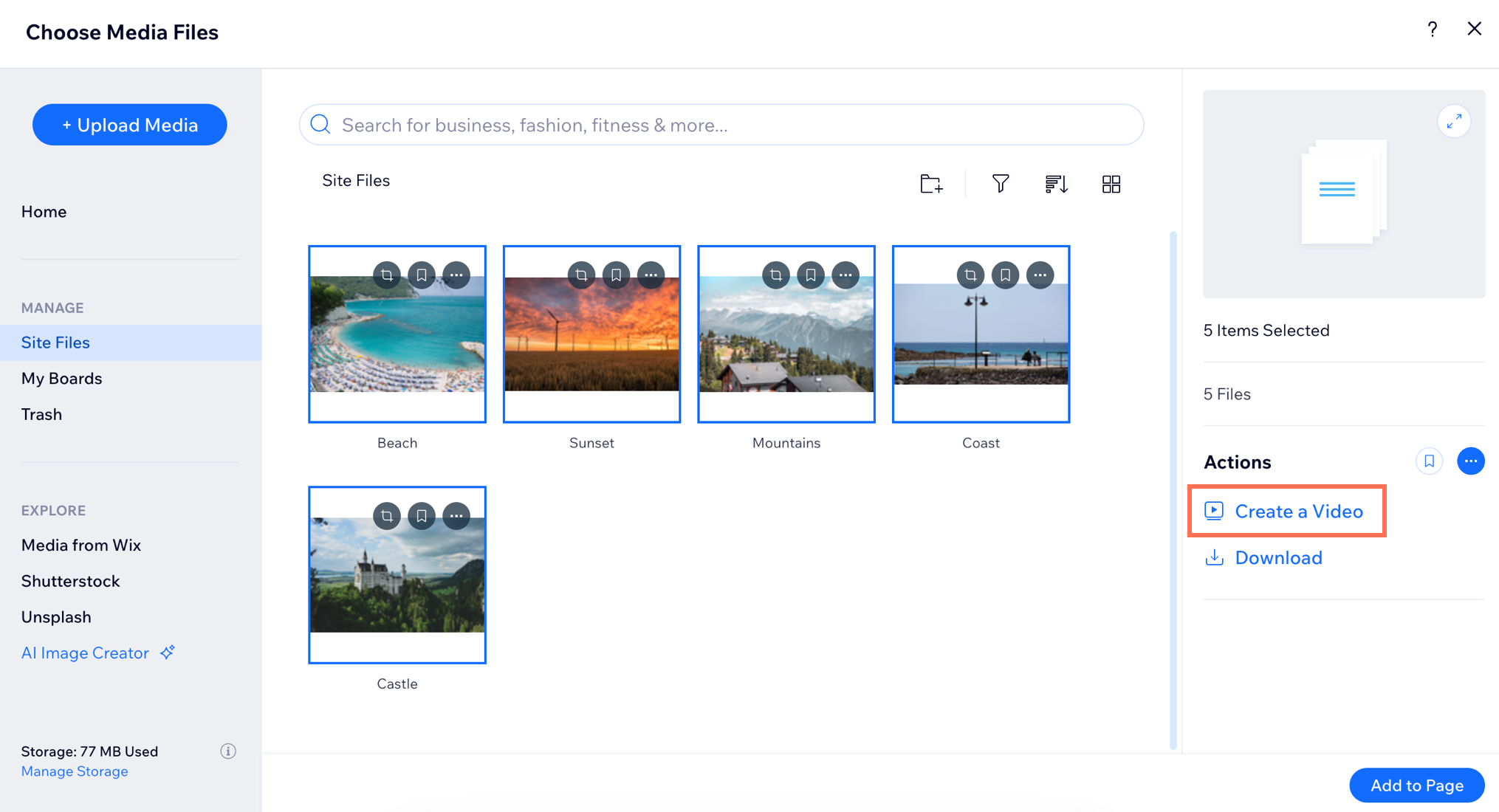
- Personnalisez votre vidéo en suivant les étapes de design :
- Contenu :
- Cliquez sur l'icône Ajouter + pour ajouter plus d'images ou de clips vidéo à votre vidéo.
- Ajouter des titres à votre vidéo :
- Texte d'ouverture : Cela apparaît au début de votre vidéo et devrait annoncer le concept de la vidéo.
- Deuxième texte : Ce texte apparaît ensuite. Utilisez-le pour en savoir plus sur le contenu vidéo.
- Troisième texte : Ce texte est le prochain à apparaître. C'est une bonne idée d'en faire un appel à l'action pour expliquer ce que vous souhaitez que les téléspectateurs font, comme « Visitez notre boutique ».
- Texte de fermeture : C'est le dernier texte à apparaître.
- Design :
- Choisir un style vidéo : Survolez les options de style pour les prévisualiser et sélectionnez-en un pour votre vidéo.
- Choisir une mise en page : Choisissez entre horizontale, verticale et carrée.
- Choisir les couleurs et la police : Sélectionnez 2 couleurs et une police à inclure dans votre vidéo. La façon dont ils seront intégrés dépend du style choisi.
- Musique : Sélectionnez un morceau de musique pour votre vidéo.
Suggestion : Vous pouvez activer le curseur Musique désactivée pour retirer la musique de la vidéo. - Informations de l'entreprise : Cliquez sur le curseur Inclure les informations à la fin de la vidéo pour l'activer ou le désactiver. Vous pouvez modifier les informations si nécessaire.
- Contenu :
- Cliquez sur Appliquer et prévisualiser pour voir le produit fini.
- Cliquez sur Enregistrer et partager.
Suggestion : Vous pouvez cliquez sur Retour à la modification pour apporter des modifications à la vidéo. - Cliquez sur Télécharger le fichier pour télécharger votre vidéo sur votre ordinateur. ou partagez-le sur Facebook, YouTube ou Vimeo.
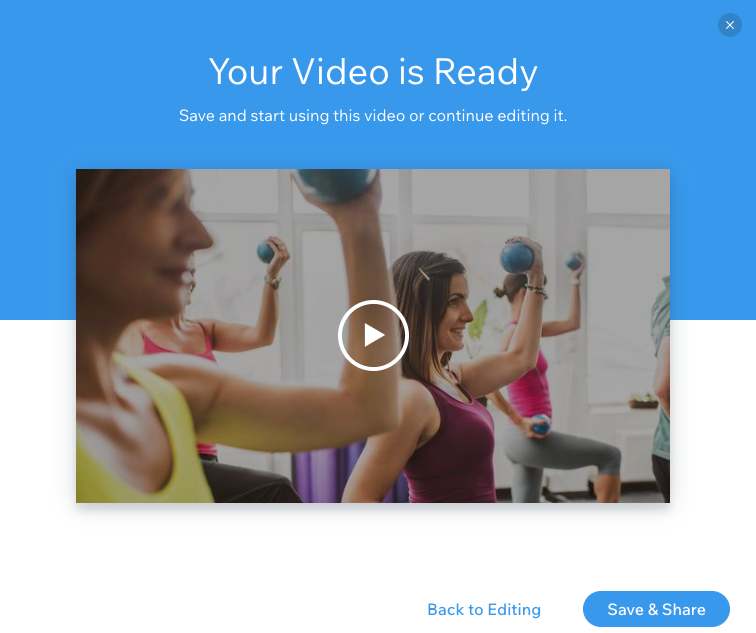
Prochaine étape ?
Ajoutez un lecteur vidéo à votre site pour afficher la vidéo. Découvrez comment dans :

